check / 구글 크롬 설치하기.
크롬 플러그인 FireShot 추가로 스크롤 캡쳐하기

인터넷을 하던 중, 포스팅이나 유용한 정보에 대해 스크린 샷으로 저장하고 싶을 때
화면보다 캡쳐하고 싶은 내용이 길면 저장하기가 아주 까다로워진다.
이럴 때는, 구글 크롬의 확장 프로그램인 “FireShot”을 이용해 편리하게 스크롤 캡쳐를 해보자.

우선 크롬 브라우저를 열어서
우측 상단의 “Chrome 맟춤설정 및 제어” – “설정”에 들어간다.

다음으로 페이지를 가장 아래로 내려 “고급”을 클릭한다.

아래 창이 펼쳐지면 또 다시 맨 아래로 스크롤을 내려서
접근성 설정의 “접근성 기능 추가”를 선택한다.

이렇게 Chrome 웹 스토어가 실행되면
좌측 상단 스토어 검색에 “FireShot”을 검색한다.

가장 상단에 있는 “Take Webpage Screenshots Entirely – FireShot“을
우측 “CHROME에 추가“를 클릭해 설치해준다.

설치가 완료되면, 이렇게 크롬 브라우저 우측 상단에 파란색 “S”모양의 아이콘이 생긴다.
클릭하면 여러 종류의 캡쳐 기능 선택이 가능하다.
스크롤 캡쳐를 위해 “Capture Selection”을 선택한다.

그럼 이렇게 어두운 화면으로 바뀌며 마우스 드래그로 캡쳐 영역 설정이 가능하다.

스크롤 캡쳐를 위해 클릭을 한 상태에서
아래로 쭉 끌어 화면을 내려준다.
스크롤은 자동으로 움직이며, 원하는 영역을 선택했으면 마우스에서 손을 때준다.

캡쳐한 사진은 바로 저장되지 않고 이렇게 저장 옵션 설정이 나타난다.
일반적으로 “Save as Image”를 선택해서 저장해주면 된다.

스크롤 캡쳐가 완료된 모습.
이렇게 긴 페이지도 “FireShot“을 이용해
잘라 붙이는 번거로움 없이 손쉽게 스크롤 캡쳐가 가능하다.
tip / 다양한 저장 옵션 이용해보기.

![[팁] 자동차 등록원부 인터넷으로 발급하기](https://hiworl.com/wp-content/uploads/2019/09/re_img_1-2-800x500.webp)
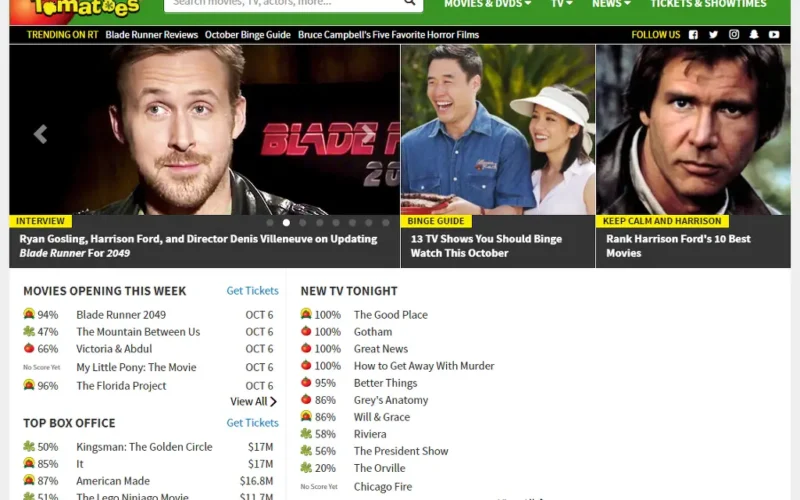
![[팁] CJ대한통운 택배 상세 배송추적 하기](https://hiworl.com/wp-content/uploads/2019/10/re_img_1-4-800x500.webp)